Cómo ajustar el espaciado de palabra 2011 para mac
Formato de un documento con las muchas herramientas que se ofrecen en Word 2011 para Mac es un pedazo de pastel. Usted puede hacer una mirada documento sin embargo es necesario que se vea. Sólo tienes que seguir estos consejos para ajustar el espacio entre líneas y párrafos.
Ajuste del espacio entre líneas
Para cambiar el espaciado entre líneas, seleccione las líneas cuya separación que desea cambiar, o simplemente poner el cursor en un párrafo si usted está cambiando el espaciado de línea a lo largo de un párrafo (si estás empezando un documento, ya está listo ir). A continuación, en la ficha Inicio, haga clic en el botón de interlineado y elija una opción en el 8208-abajo lista desplegable #.
Para aprovechar más la línea # Opciones 8208-espaciado, haga clic en el botón de interlineado en la ficha Inicio y seleccione Opciones de la línea de espaciado en el 8208-abajo lista desplegable # (o pulse Opción + Comando + M). Las tres primeras opciones de la caída # 8208-abajo lista Interlineado son auto # 8208-explicativo. Esto es lo que las opciones están sobre:
Al menos: Seleccione este si desea que Word para ajustar los símbolos de altura
u otro texto inusual. Word ajusta las líneas, pero se asegura de que hay, como mínimo, el número de puntos que introduzca en el cuadro A entre cada línea.Exactamente: Elija éste e introduzca un número en el cuadro A si desea una cantidad específica de espacio entre líneas.
Múltiple: Elige éste y poner un número en el cuadro A para conseguir el triple # 8208-espaciados, cuádruples # 8208-, quíntuple # 8208-, o cualquier otro número de líneas separadas.
Para rápidamente doble # 8208-espacio de texto, seleccione el texto y pulse Comando + 2. Pulse Comando + 5 para poner líneas de un año y medio entre líneas de texto.
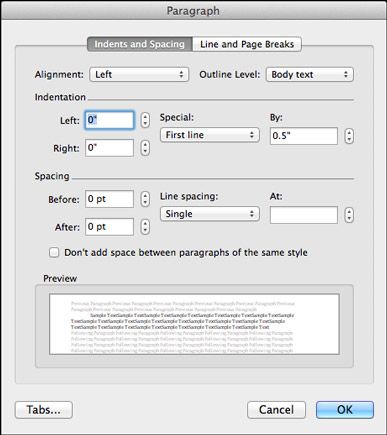
Ajuste del espacio entre párrafos
En lugar de pulsar Retorno para poner una línea en blanco entre párrafos, puede abrir el cuadro de diálogo Párrafo y entrar en un punto de medición # 8208 de tamaño en el Antes o Después de cuadro de texto. Para abrir el cuadro de diálogo Párrafo, pulse Opción + Comando + M.
Las mediciones antes y después de colocar una cantidad específica de espacio antes y después de los párrafos. El espacio no añaden entre los párrafos de la casilla de verificación Estilo mismo dice la Palabra de ignorar Antes y Después de las mediciones si se asigna el párrafo anterior o siguiente del mismo estilo que el párrafo que el cursor se encuentra en.
A decir verdad, el antes y después de las opciones son para su uso con estilos. Cuando se crea un estilo, puede decirle a Word para seguir siempre un párrafo en un cierto estilo con un párrafo en otro estilo. Por ejemplo, un párrafo en el estilo Título del Capítulo siempre podría ser seguido por un párrafo en el estilo Capítulo Intro.
En un caso como éste, cuando se sabe que los párrafos asignados a un tipo de estilo de siempre seguir párrafos asignadas a otro estilo (recordar que cualquier línea que termina con un retorno se considera un párrafo), que con confianza puede poner espacio antes y después de los párrafos . Pero si se utiliza el Antes y Después de estilos de forma indiscriminada, puede terminar con grandes espacios en blanco entre párrafos.






